windows7桌面文件夹路径该如何修改?win7修改桌面路径的方法!
时间:2017-04-06 来源:互联网 浏览量:
在win7系统中,我们该如何修改桌面文件夹的路径呢?由于我们经常会将一些文件存放在桌面上,导致系统盘不堪重负。在本文中小编将给大家分享下win7系统修改桌面路径的方法!
1、打开【计算机】;

2、在左侧的“桌面”按钮上单击右键,选择【属性】,也可以展开:C:\Documents and Settings\用户名 ,然后在桌面文件夹上单击右键,选择【属性】;
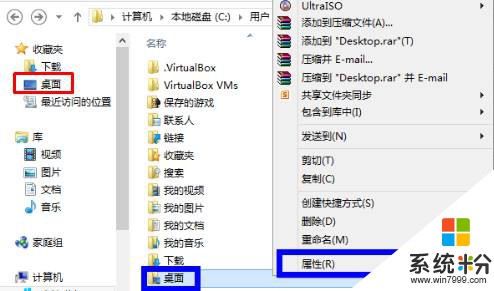
3、切换到【位置】选卡,在下面点击【移动】;
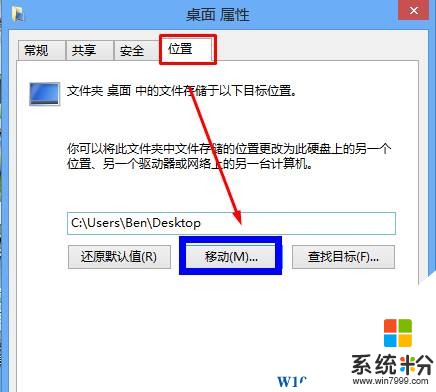
4、选择存放桌面的磁盘,然后点击【新建文件夹】,将其命名“桌面”,选中后点击【选择】;
www.win7999.com
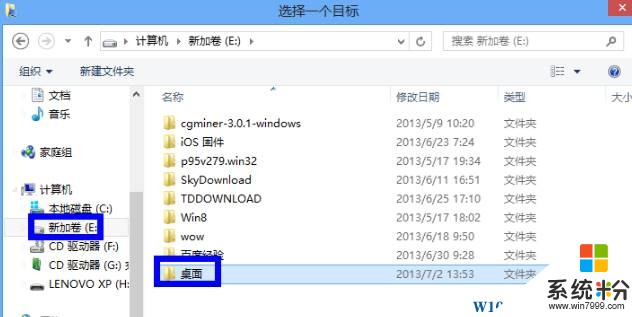
5、在属性界面点击确定;
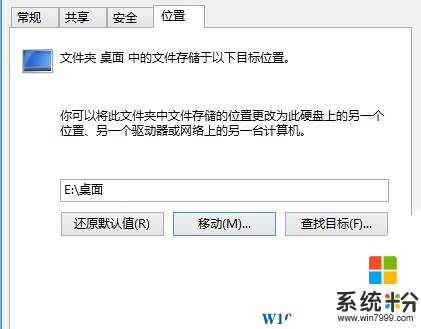
6、在弹出的提示框中点击“是”。
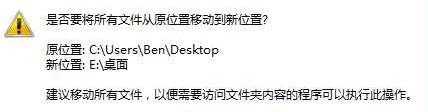
7、耐心等待文件移动过程,完成后打开相应的磁盘就可以看到桌面的所有文件已经成功完成迁移。
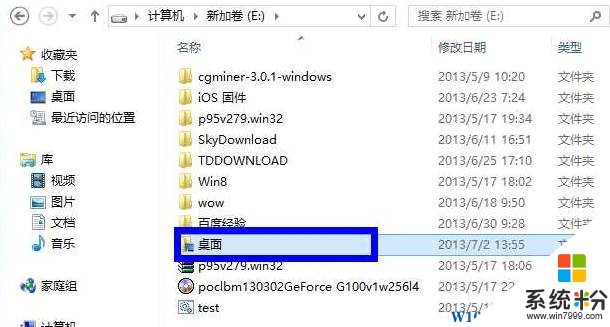
1、打开【计算机】;

2、在左侧的“桌面”按钮上单击右键,选择【属性】,也可以展开:C:\Documents and Settings\用户名 ,然后在桌面文件夹上单击右键,选择【属性】;
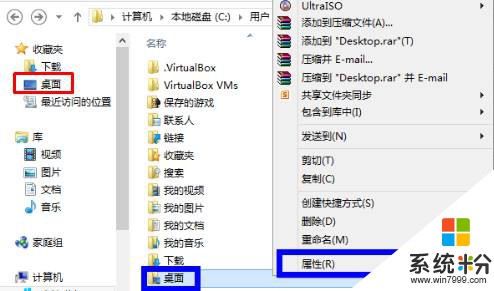
3、切换到【位置】选卡,在下面点击【移动】;
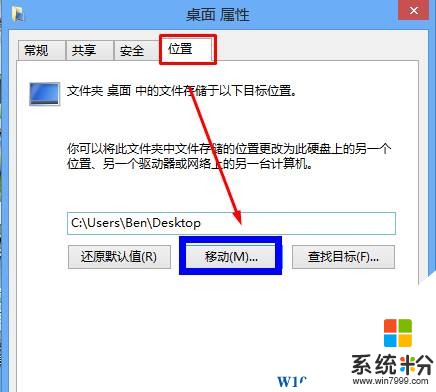
4、选择存放桌面的磁盘,然后点击【新建文件夹】,将其命名“桌面”,选中后点击【选择】;
www.win7999.com
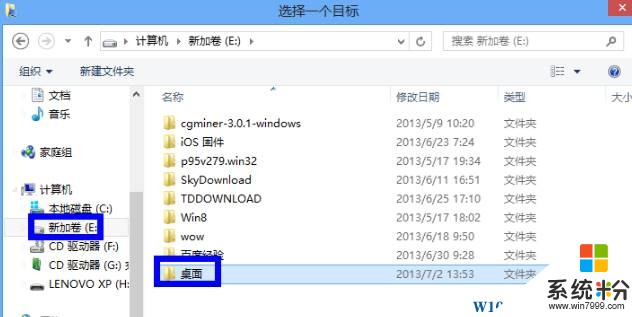
5、在属性界面点击确定;
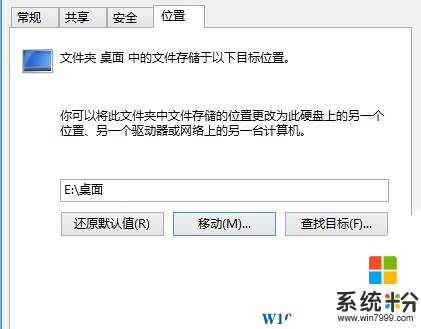
6、在弹出的提示框中点击“是”。
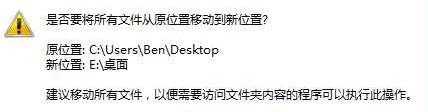
7、耐心等待文件移动过程,完成后打开相应的磁盘就可以看到桌面的所有文件已经成功完成迁移。
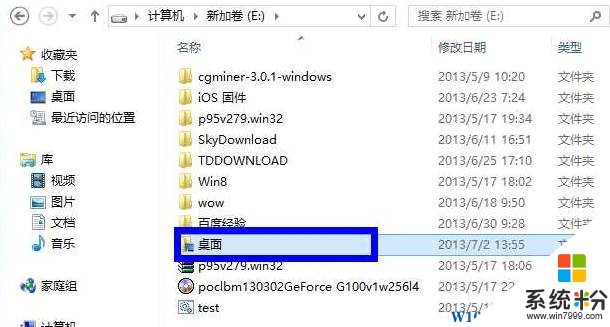
我要分享:
相关教程
- ·修改Win7桌面“用户”文件夹路径的方法 Win7桌面“用户”文件夹路径修改图文教程
- ·win7怎样更改桌面路径|win7更改桌面路径的方法
- ·怎么修改win7电脑桌面程序的路径位置?修改win7电脑桌面程序的路径位置的方法
- ·Win7旗舰版更改桌面文件路径的方法!
- ·win7系统日志存放路径怎么修改|win7更改日志存放路径的方法
- ·如何修改win7 32位系统的默认软件安装路径 修改win7 32位系统的默认软件安装路径的方法
- ·win7系统电脑开机黑屏 Windows7开机黑屏怎么办
- ·win7系统无线网卡搜索不到无线网络 Win7电脑无线信号消失怎么办
- ·win7原版密钥 win7正版永久激活密钥激活步骤
- ·win7屏幕密码 Win7设置开机锁屏密码的方法
Win7系统教程推荐
- 1 win7原版密钥 win7正版永久激活密钥激活步骤
- 2 win7屏幕密码 Win7设置开机锁屏密码的方法
- 3 win7 文件共享设置 Win7如何局域网共享文件
- 4鼠标左键变右键右键无法使用window7怎么办 鼠标左键变右键解决方法
- 5win7电脑前置耳机没声音怎么设置 win7前面板耳机没声音处理方法
- 6win7如何建立共享文件 Win7如何共享文件到其他设备
- 7win7屏幕录制快捷键 Win7自带的屏幕录制功能怎么使用
- 8w7系统搜索不到蓝牙设备 电脑蓝牙搜索不到其他设备
- 9电脑桌面上没有我的电脑图标怎么办 win7桌面图标不见了怎么恢复
- 10win7怎么调出wifi连接 Win7连接WiFi失败怎么办
Win7系统热门教程
- 1 win7系统速度慢 电脑公司win7本地硬盘传文件速度慢该如何解决? win7系统速度慢 电脑公司win7本地硬盘传文件速度慢该怎么解决
- 2 Win7系统开机后桌面无法加载且背景变黑如何解决? Win7系统开机后桌面无法加载且背景变黑怎么解决?
- 3 怎样禁用win7光盘刻录? 禁用win7光盘刻录方法
- 4Lenovo笔记本Ubuntu系统如何换Win7系统
- 5win7如何清理c盘空间 win7清理c盘空间的方法
- 6windows7更改语言 Win7系统语言修改教程
- 7Win7隐藏计算机属性的操作方法!
- 8win7系统64位纯净版任务管理器无法使用怎么办
- 9怎样在win7旗舰版电脑中禁止网页弹出下载窗口? 在win7旗舰版电脑中禁止网页弹出下载窗口的方法
- 10win7 笔记本怎样打开torrent文件
最新Win7教程
- 1 win7系统电脑开机黑屏 Windows7开机黑屏怎么办
- 2 win7系统无线网卡搜索不到无线网络 Win7电脑无线信号消失怎么办
- 3 win7原版密钥 win7正版永久激活密钥激活步骤
- 4win7屏幕密码 Win7设置开机锁屏密码的方法
- 5win7怎么硬盘分区 win7系统下如何对硬盘进行分区划分
- 6win7 文件共享设置 Win7如何局域网共享文件
- 7鼠标左键变右键右键无法使用window7怎么办 鼠标左键变右键解决方法
- 8windows7加密绿色 Windows7如何取消加密文件的绿色图标显示
- 9windows7操作特点 Windows 7的特点有哪些
- 10win7桌面东西都没有了 桌面文件丢失了怎么办
